PCの空きメモリーが少なくなると、パソコンが遅くなる。ではメモリー消費が大きくなる原因は何か。
そこには、多かれ少なかれ「GoogleChrome」が関係しています。
GoogleChromeはそのスピードを実現するために、タブで開いたページの情報を記録します。そして、その記録に非常に多くのメモリーを使用するのです。
メモリーの内訳を見ると、「Google Chrome Renderer」という項目が幅を占めているのが分かります。これが、タブの情報を保持しているものです。
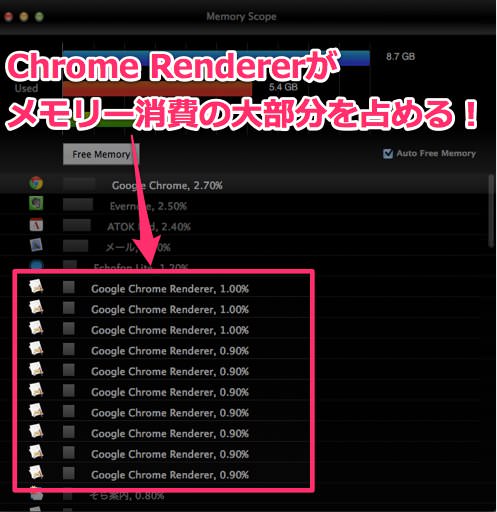
であれば、タブを保持するのに必要としているメモリーを節約できれば、PCで消費しているメモリーの多くも節約できるということ。
これに対して有効な拡張機能がありますので、2つほどご紹介します。
タブを1つにまとめる|OneTab
タブの数だけメモリーを消費する。それであれば、タブを1つにまとめられれば良いのです。それを可能にするのが「OneTab」。
[browsershot url="https://chrome.google.com/webstore/detail/onetab/chphlpgkkbolifaimnlloiipkdnihall/related?utm_source=chrome-ntp-icon" width="300"]
「OneTab」は、Chromeで開いているすべてのタブを、ワンクリックで1つにまとめることができます。
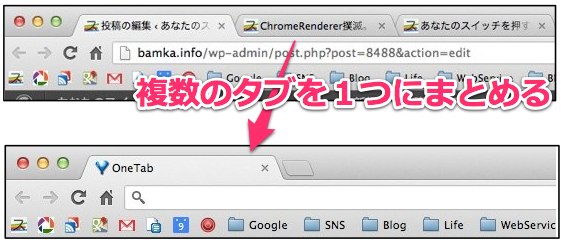
拡張機能にある「OneTab」のアイコンをクリックすれば、現在開いている全てのタブを1つにまとめます。
まとめたタブ全てを再度開くときは、「Restore All」を選択。
まとめたタブ全てを閉じるときは、「Delete All」を選択。
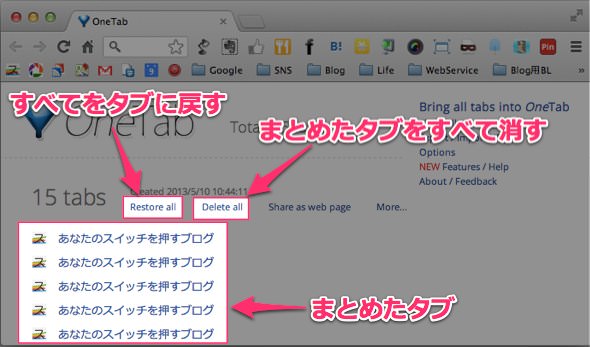
□メモリー解放実績
▼左がタブをまとめる前のメモリー状況、右がOneTabでタブをまとめた後のメモリー状況です。
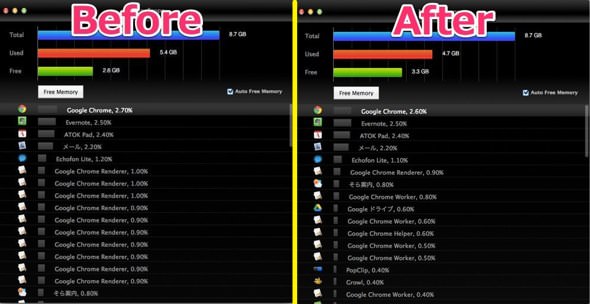
状況として、私のブログを15個タブで開いています。
まとめる前は「空きメモリー2.6GB」だったのに対して、まとめた後は「空きメモリー3.3GB」でした。つまり、「0.7GB」のメモリー消費を抑えたことになります。
一定時間閲覧しなかったタブを非アクティブにする|The Great Suspender
数多くのタブを開いたとしても、すべてのタブを常に監視しているわけではないでしょう。であれば、使用していないタブは非アクティブにしてしまいましょう。
[browsershot url="https://chrome.google.com/webstore/detail/the-great-suspender/klbibkeccnjlkjkiokjodocebajanakg/related?utm_source=chrome-ntp-icon" width="300"]
「The Great Suspender」を利用すれば、一定時間閲覧しなかったタブのページを自動的に非アクティブ状態にし、メモリーを開放します。

「全てのタブを非アクティブにする」「非アクティブにしているタブを全てリロードする」の2つの動きをワンクリックで出来るのも、使い勝手を良くしている点です。
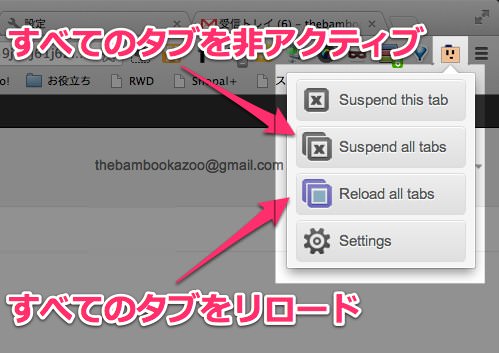
非アクティブにするタイミングは、自分で時間を設定できます。「5分間閲覧しなかったタブは非アクティブ」というような設定です。
非アクティブになったページは、そのページのタイトルとURLが残ります。また、非アクティブになったページを開いたら、自動的にリロードするように設定もできます。
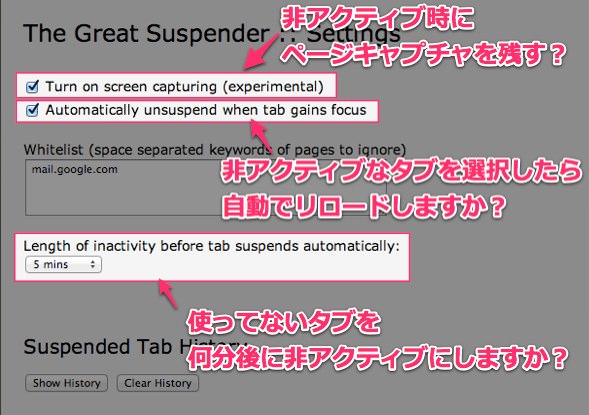
□メモリー開放実績
▼左がタブが全てアクティブな状態のメモリー状況、右が全てのタブを非アクティブした状態のメモリー状況です。
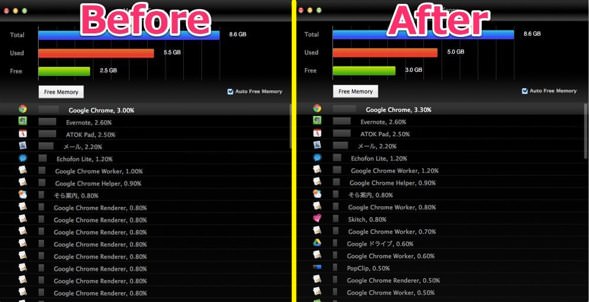
先ほどと同じで、私のブログを15個タブで開いています。
まとめる前は「空きメモリー2.5GB」だったのに対して、まとめた後は「空きメモリー3.0GB」でした。つまり、「0.5GB」のメモリー消費を抑えたことになります。
あとがき:速さと消費メモリーを天秤に
今回紹介した方法だと、どうしてもタブの機能を著しく低下させてしまいます。そもそも、タブを切り替えたらリロードされるなんて、タブの良さが損なわれていると言っても過言ではないでしょう。
でも、メモリーが不足するのは困る。幸い私のPCはメモリーが豊富にあるので、滅多なことでは1GBを切りません。ですが、こういう悩みを抱えている方がいるのも事実でしょう。
なので、速さを取るか、メモリー消費量を取るか。どちらかの天秤を選択するしかないようです。
それでは、今日はこのあたりで。

